Czy używasz Discorda na Linuksie ? Potrzebujesz aktualizacji do najnowszych funkcji, ale nie wiesz jak? Możemy pomóc! Postępuj zgodnie z tym przewodnikiem, gdy będziemy omawiać, jak zaktualizować Discord w systemie Linux!

Instrukcje aktualizacji Ubuntu
Kiedy przyjdzie czas na aktualizację Discord na Ubuntu, nie będziesz w stanie tego zrobić za pomocą tradycyjnych procedur aktualizacji Ubuntu (apt update/apt upgrade). Zamiast tego należy zaktualizować Discord za pośrednictwem strony internetowej Discord.
Aby rozpocząć proces aktualizacji, zamknij Discord. Następnie użyj kombinacji klawiszy Ctrl + Alt + T, aby otworzyć okno terminala. Możesz także otworzyć okno terminala, wyszukując „Terminal” w menu aplikacji.
Po otwarciu okna terminala użyj wget polecenie, aby pobrać najnowszy pakiet Discord DEB bezpośrednio ze strony Discord na komputer z systemem Ubuntu. To pobieranie nie potrwa długo, ponieważ Discord jest bardzo mały.
wget https://discordapp.com/api/download?platform=linux -O ~/Downloads/discord.deb
Po zakończeniu pobierania użyj polecenia CD, aby przejść do folderu „Pobrane”. Ten folder zawiera plik pakietu „discord.deb” potrzebny do aktualizacji klienta Discord w systemie Ubuntu.
cd ~/Pobieranie
Aby zaktualizować, użyj apt install polecenie w pliku pakietu „discord.deb”. Wykryje, że jest to aktualizacja i aktualizacja Discord w twoim systemie Ubuntu.
sudo apt install ./discord.deb
Instrukcje aktualizacji Debiana

Podczas gdy większość aplikacji zawartych w źródłach oprogramowania Debian Linux jest nieaktualna, Discord nie jest, ponieważ jest dystrybuowany za pośrednictwem pakietu DEB. Tak więc, nawet jeśli używasz starszej wersji Debiana (np. 8 lub 9), nadal możesz zaktualizować Discorda do najnowszej wersji.
Aby rozpocząć aktualizację, musisz otworzyć okno terminala. Otwórz okno terminala na pulpicie systemu Debian Linux i naciśnij Ctrl + Alt + T na klawiaturze. Lub wyszukaj „Terminal” w menu aplikacji i otwórz go w ten sposób.
Po otwarciu okna terminala użyj wget, aby pobrać najnowszą wersję Discorda na Debiana. Następnie użyj polecenia CD, aby przejść do folderu „Pobrane”.
wget https://discordapp.com/api/download?platform=linux -O ~/Downloads/discord.deb
Po zakończeniu pobierania użyj polecenia CD, aby przejść do folderu „Pobrane”. Następnie użyj polecenia dpkg, aby zaktualizować wersję Discord na komputerze z systemem Debian Linux za pomocą nowego pakietu.
cd ~/Pobieranie/ sudo dpkg -i discord.deb
Instrukcje aktualizacji Arch Linux
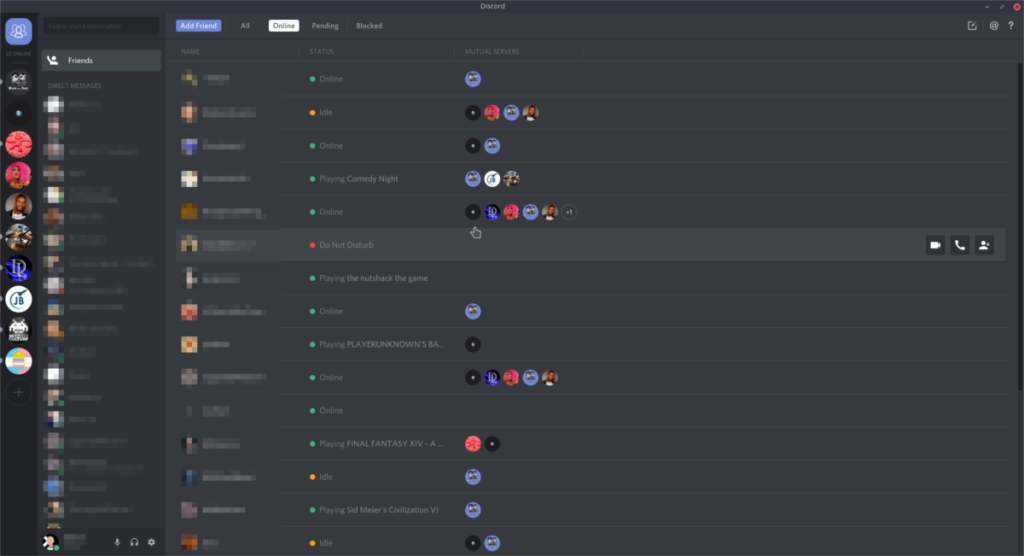
Arch Linux to jeden z głównych systemów operacyjnych Linux, który zawiera Discord w swoich źródłach oprogramowania, więc użytkownicy nie muszą pobierać pakietu i instalować go ręcznie. Zamiast tego, aby zainstalować aktualizację, wykonaj następujące czynności.
Najpierw otwórz okno terminala na pulpicie Arch Linux. Po otwarciu użyj polecenia pacman -Syyu . To polecenie robi wiele rzeczy na raz. Na przykład odświeża źródła oprogramowania Arch Linux, instaluje najnowsze łatki i tak dalej.
sudo pacman -Syyuu
Po uruchomieniu polecenia Discord powinien być aktualny. Jeśli tak nie jest, być może nie masz zainstalowanego oprogramowania. Aby go ponownie zainstalować, wykonaj następujące czynności.
sudo pacman -S niezgoda
Instrukcje aktualizacji Fedory
Jeśli używasz Discorda w Fedorze, prawdopodobnie zainstalowałeś go za pomocą „RPM Fusion Non-free”. Aby zaktualizować go do najnowszych funkcji, otwórz okno terminala na pulpicie Fedory. Gdy okno terminala jest otwarte, użyj polecenia dnf update, aby sprawdzić i zainstalować najnowsze aktualizacje.
aktualizacja sudo dnf
Po sprawdzeniu przez DNF aktualizacji, powinieneś być w stanie uruchomić najnowszą wersję Discorda. Jeśli się nie aktualizuje, prawdopodobnie nie masz go zainstalowanego. Aby działał w Fedorze, zainstaluj RPM Fusion Non-free , a następnie użyj poniższego polecenia.
sudo dnf zainstaluj niezgodność
Instrukcje aktualizacji OpenSUSE
Discord jest dostępny dla użytkowników OpenSUSE w repozytorium oprogramowania „Non-Oss”. Jeśli masz zainstalowany Discord, ale nie aktualizowałeś go od jakiegoś czasu, musisz go zaktualizować, aby korzystać z najnowszych funkcji. Aby zaktualizować Discord w OpenSUSE, zacznij od otwarcia okna terminala na pulpicie.
Po otwarciu okna terminala użyj polecenia zypper update, aby sprawdzić i zainstalować najnowsze aktualizacje. Możliwe, że jeśli masz włączone repozytorium oprogramowania „Non-Oss”, Discord zostanie zaktualizowany do najnowszych funkcji po uruchomieniu tego polecenia.
aktualizacja sudo zypper
Jeśli Discord nie jest zaktualizowany, być może trzeba go ponownie zainstalować. Aby to zrobić, użyj następującego polecenia instalacji zypper .
niezgoda instalacji sudo zypper
Instrukcje aktualizacji Flatpak
Discord jest dostępny w sklepie z aplikacjami Flathub jako pakiet Flatpak . Aby zaktualizować najnowszą wersję Discord w Flatpak, zacznij od otwarcia okna terminala na pulpicie.
Po otwarciu okna terminala sprawdź dostępność aktualizacji i zainstaluj je za pomocą polecenia aktualizacji flatpak .
Sudo flatpak aktualizacja
Instrukcje dotyczące aktualizacji Snap
Jeśli zainstalowałeś Discord za pośrednictwem sklepu z pakietami Snap , musisz użyć terminala, aby go zaktualizować. Najpierw otwórz terminal, naciskając Ctrl + Alt + T na klawiaturze. Stamtąd użyj polecenia snap odświeżania, aby zainstalować najnowsze aktualizacje Discord.
sudo przystawki odśwież


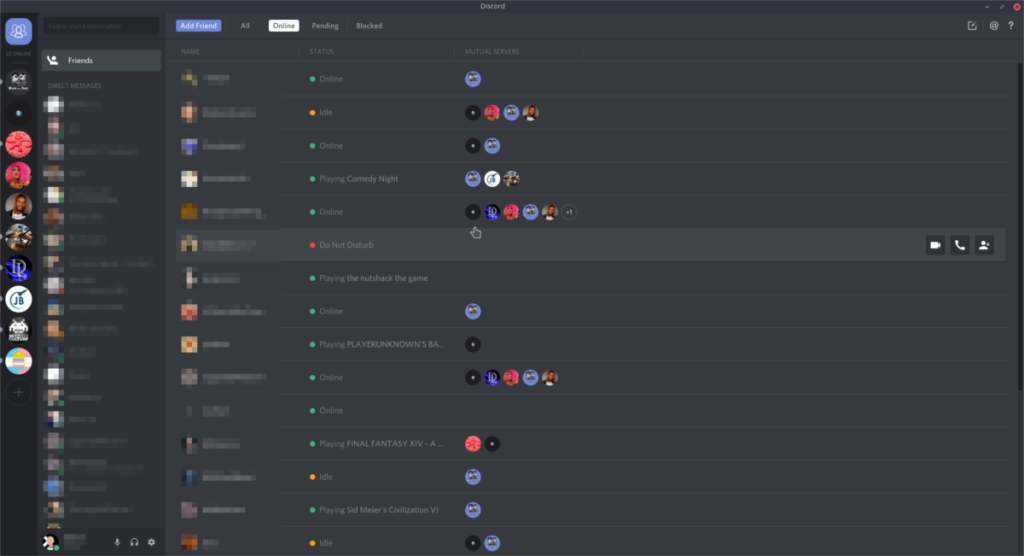




![Jak odzyskać utracone partycje i dane z dysku twardego [Poradnik] Jak odzyskać utracone partycje i dane z dysku twardego [Poradnik]](https://tips.webtech360.com/resources8/r252/image-1895-0829094700141.jpg)



